Mungkin saat ini modem Anda di rumah sedang mengalami gangguan, maka Anda berada di artikel yang tepat. Anda dapat terhubung internet wifi untuk beberapa gadget bersamaan dengan memanfaatkan fitur di ponsel Anda dan menggunakan ponsel sebagai pengganti modem
Cara menjadikan HP Android atau iOS sebagai modem diantaranya melalui fitur Tethering: Personal WiFi Hotspot, Bluetooth, atau kabel USB.
Silahkan simak selengkapnya di bawah ini.
Mengapa Harus Menggunakan Fitur Tethering?
Apakah HP bisa jadi modem? Jawabannya bisa. Namun, ada beberapa syarat yang harus HP Anda miliki. Salah satunya adalah memiliki paket data internet dan jaringan sinyal yang bagus.
Kini, kecanggihan teknologi semakin pesat dan cepat. Biasanya smartphone yang ada di pasaran belakangan ini telah dilengkapi dengan fitur tethering. Fitur ini dapat membuat ponsel menghubungkan internet ke perangkat lain, seperti laptop dan komputer.
Selain itu, tethering juga memiliki beberapa metode penggunaannya. Antara lain adalah Bluetooth, WiFi hotspot, dan kabel USB. Untuk penggunaan kabel USB hanya bisa terhubung dengan satu perangkat saja.
Sementara metode tethering WiFi hotspot bisa Anda hubungkan dengan banyak perangkat lain, maksimal berjumlah 8 perangkat. Namun, tethering dengan kabel USB dan WiFi hotspot memiliki tingkat kecepatan yang baik.
Berbeda dengan dua mode tersebut, tethering Bluetooth terbilang metode paling lambat berproses. Namun, perihal keamanannya sangatlah terjaga.
Banyak operator seluler yang memberikan batas untuk penggunaan tethering, bahkan ada biaya tambahan untuk melakukan aktivitas tersebut.
Oleh sebab itu, jika tethering HP milik Anda mengalami masalah terkait jaringan, segera hubungi operator yang bersangkutan.
Ini 3 Cara Menjadikan HP Sebagai Modem di Android & iOS
Karena HP ada dua jenis, yakni Android dan IOS, maka simak penjelasannya di bawah ini, agar Anda dapat menjadikan ponsel sebagai modem.
Baca Juga: Mengenal Fungsi Modem
Cara Tethering di HP Android
Untuk ponsel Android, ada 3 cara untuk menjadikan HP sebagai modem. Berikut penjelasannya:
1. Memakai WiFi Hotspot
Cara menjadikan HP sebagai modem yang paling sering digunakan oleh banyak orang adalah WiFi hotspot. Hal ini karena cara tersebut terbilang sangat praktis untuk dilakukan.
Setelah mengatur beberapa aspek, yakni nama, password, keamanan, dan jumlah pengguna, HP sudah siap untuk dijadikan sebagai modem hanya dengan sekali ketukan saja.
Namun, sebelum melakukan cara ini, ada beberapa hal yang harus Anda lakukan. Berikut panduan singkat yang bisa Anda atur:
- Buatlah nama WiFi sesuai dengan kebutuhan dan keinginan Anda.
- Ada beberapa pilihan dalam menentukan keamanan WiFi. Apabila Anda memilih “Open”, maka Anda memperbolehkan perangkat lain untuk terhubung dengan WiFi Anda tanpa adanya keamanan password. Namun, jika Anda menekan “WPA2”, maka tidak akan ada perangkat lain yang sembarangan terhubung ke WiFi milik Anda. Hal ini karena adanya penggunaan password.
- Pastikan untuk membuat password yang unik dan tidak gampang ditebak oleh orang lain.
- Anda juga harus mengatur seberapa banyak jumlah pengguna yang dapat terhubung ke WiFi milik Anda.
- Selain itu, Anda juga bisa menentukan waktu berapa lama WiFi harus berhenti saat sedang tidak terpakai.
Jika beberapa hal di atas sudah berhasil diselesaikan, maka HP Anda sudah siap dijadikan sebagai modem.
Agar perangkat laptop Anda bisa terkoneksi dengan WiFi hotspot HP, maka di dalamnya harus sudah tersedia driver yang bersangkutan. Agar memudahkan Anda memahaminya, berikut penjelasan langkah-langkahnya:
- Kunjungi menu tethering HP, kemudian aktifkan fitur WiFi hotspot.
- Setelah itu, ikon WiFi pada komputer.
- Proses menemukan jaringan WiFi HP akan berlangsung sesuai pengaturan yang sudah dibuat sebelumnya.
- Ketika berhasil ditemukan, tekan Connect dan masukkan password WiFi.
- Selamat koneksi internet pada komputer sudah berjalan karena bantuan modem HP Android milik Anda!
Apabila Anda sudah cukup puas memakai WiFi hotspot, sebaiknya langsung matikan fitur tersebut. Ini bertujuan agar tidak menguras baterai ponsel terlalu banyak dan menyebabkannya menjadi lemot.
2. Menggunakan Bluetooth
Untuk membuat koneksi internet HP terhubung dengan Bluetooth, maka komputer atau laptop Anda harus memiliki driver Bluetooth.
Hal ini karena kedua perangkat tidak akan bisa terhubung, jika driver tersebut tidak tersedia di dalam laptop atau komputer. Nah, berikut langkah-langkah membuat HP Android menjadi modem dengan menggunakan Bluetooth:
- Aktifkan tethering Bluetooth milik HP Anda.
- Aktifkan juga Bluetooth di perangkat komputer atau laptop.
- Pada komputer, Control Panel > Devices and Printers > Add a device.
- Apabila jaringan Bluetooth sudah ada di layar, maka langkah selanjutnya adalah menekan tombol “Next” agar koneksi bisa terhubung.
- Saat ada passkey yang muncul pada layar HP maupun komputer, cek apakah sudah sama atau belum.
- Jika sudah, klik tombol “Yes” di perangkat komputer.
- Sedangkan di HP klik tombol “Pair”, sehingga keduanya bisa melakukan pairing Bluetooth.
- Setelah itu, Anda bisa kembali ke menu Control Panel > Devices and Printers > Devices.
- Kemudian klik bagian kanan pada perangkat yang sudah melakukan pairing.
- Langkah terakhir, pilih "Connect using > Access point". Jadi, HP sudah bisa digunakan sebagai modem dengan melalui Bluetooth.
3. Melalui Kabel USB
Cara menjadikan HP sebagai modem khusus Android yang selanjutnya adalah dengan menggunakan kabel USB.
Anda hanya perlu menghubungkan HP ke komputer dengan menggunakan kabel USB kompatibel saja. Berikut langkah-langkah menjadikan HP sebagai modem dengan melalui kabel USB:
- Sambungkan HP dan kabel USB.
- Buka pengaturan tethering HP.
- Aktifkan USB tethering.
- Setelah berhasil terkoneksi, secara otomatis komputer akan menginstall driver.
- Jika proses sukses, modem HP siap digunakan!
Cara Tethering di HP IOS
Bukan hanya Android saja yang menawarkan modem HP, namun IOS juga memiliki cara menjadikan HP sebagai modem. Penggunaannya pun sama, yaitu melalui Bluetooth, WiFi hotspot, dan kabel USB. Untuk proses aktivasinya juga cukup sama. Agar dapat mengaktifkan tethering di HP IOS, Anda hanya perlu mengunjungi menu Setting yang ada di HP. Setelah itu, pilih Personal Hotspot.
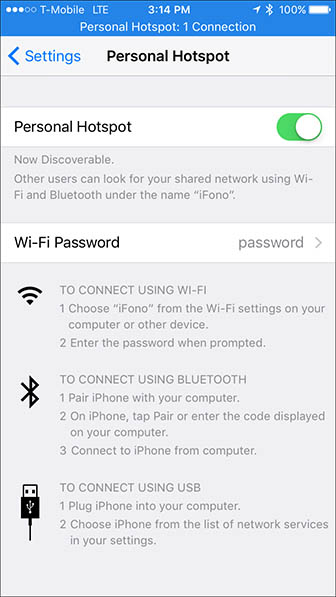
sumber: how-to geek
Bagaimana jika tidak bisa ditemukan menu tersebut? maka cobalah kunjungi Setting > Cellular/Mobile Data > Set Up Personal Hotspot. Ketika berhasil menemukan tethering, Anda bisa leluasa untuk menggunakan HP sebagai modem.
Perbedaan Tethering dan Hotspot
Setelah mengetahui cara menjadikan HP sebagai modem, Anda juga perlu mengetahui apa perbedaan dari tethering dan hotspot. Ini bertujuan agar tidak keliru.
Tethering adalah cara berbagi internet dengan perangkat lain. Layanan ini bisa dilakukan melalui Bluetooth, WiFi, dan USB. Secara umum, tethering hanya mampu mencakup dalam skala yang terbatas.
Sementara hotspot adalah penyedia jaringan internet. Jangkauannya pun luas, bahkan mencapai 30 meter lebih. Jadi, hotspot ini bisa menampung berbagai perangkat dengan skala banyak dan kecepatanya tetap stabil.
Jika tethering hanya untuk berbagi internet antar perangkat, maka lain halnya dengan hotspot yang bisa digunakan oleh banyak perangkat. Seperti komputer, laptop, HP, dan router.
Selamat mencoba! Setelah mencoba cara-cara di atas, kini Anda bisa mengakses atau berbagi internet ke perangkat lainnya.
Bila modem internet Anda di rumah sering mengalami gangguan, mungkin sudah waktunya Anda coba untuk mengganti modem atau bahkan beralih ke provider internet lainnya yang menjangkau daerah tempat tinggal Anda.
Kini Telkomsel Orbit hadir sebagai penyedia produk modem internet rumah tanpa kabel, jadi bisa pasang sendiri dengan mudah. Yuk, cek dulu apakah daerah Anda sudah ada jangkauan layanan internet Telkomsel Orbit atau belum, klik disini.
Baca juga: Review Modem Orbit Pro H1: Internetan Jadi Lebih Stabil!
- 3
- 20343



